아이튠즈 백업삭제 저장공간 늘리는 방법
너무 부족한 컴퓨터 디스크 저장공간 때문에, 불필요한 프로그램을 찾아서 삭제하고 나름대로 윈도우 'Appdata' 폴더까지 정리해봤지만 생각보다 용량이 늘지 않더라고요.
아이폰, 아이패드 등을 사용 중인 애플 유저라면 '아이튠즈'의 용량이 꽤 크다는 사실을 인지하고 있을 거예요.
저 같은 경우도 가끔 아이폰 백업을 하는 편인데, 그렇게 백업된 것들이 컴퓨터에 저장되어 있다니? 전혀 생각지도 못했죠.
이 글은 아이튠즈 백업 삭제를 통해서 디스크 저장공간 늘리는 방법에 대한 내용입니다.
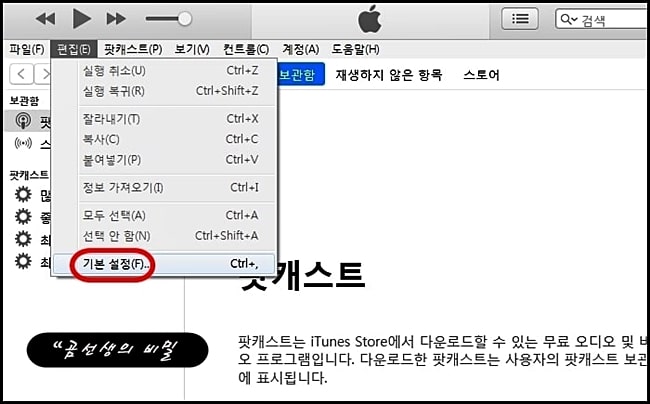
제가 알고 있는 두 가지 방법이 있지만, 만약에 첫 번째 방법이 안되면 두 번째 방법을 써보시길 권장합니다.
첫 번째 방법은 아이튠즈를 통한 백업 삭제입니다. 우선, 아이튠즈를 실행하고 편집 메뉴의 '기본 설정'으로 들어가세요~
1. 아이튠즈 실행 후 기기 백업삭제 버튼 누르기
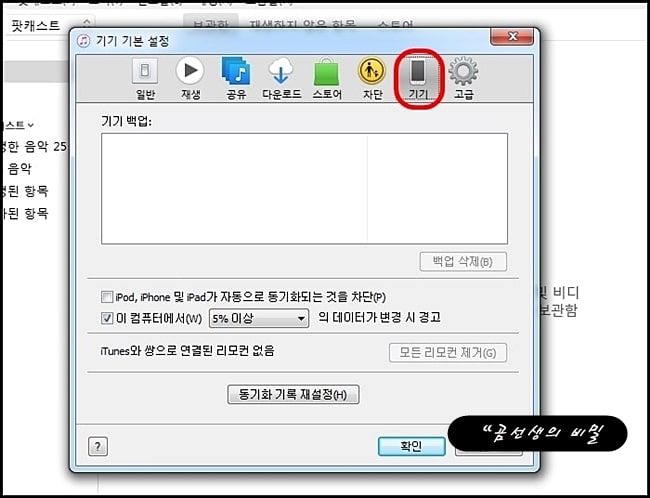
위와 같은 '기기 기본 설정' 화면이 나오면 상단 메뉴에서 '기기'를 선택하세요.
만약, 여기에 저장된 백업 목록이 있으면 바로 밑에 리스트로 표시되는데.. 사실, 이게 100% 정확하진 않은 것 같습니다. 어쨌든 목록이 보이면 '백업삭제'를 누르시면 됩니다.
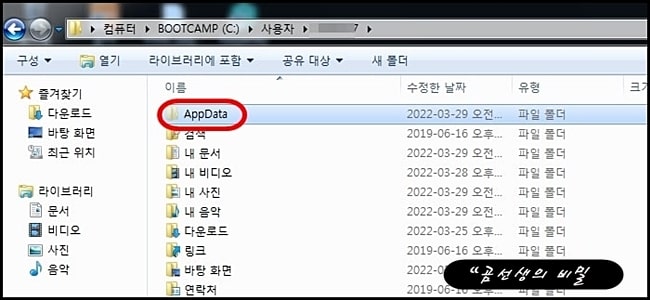
두 번째 방법은 윈도우 'Appdata' 폴더에서 직접 데이터를 삭제하는 방법입니다. 'Appdata' 폴더는 평소에 숨겨져 있는 폴더인데요.
2. Appdata 폴더의 아이튠즈 백업 폴더 삭제하는 방법
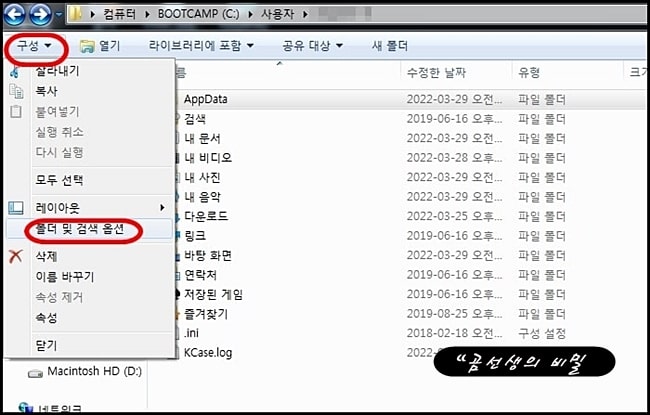
숨겨진 폴더가 평소에도 계속 보이게 표시하고 싶다면, 윈도우 탐색기의 '구성 - 폴더 및 검색 옵션'으로 들어가세요~
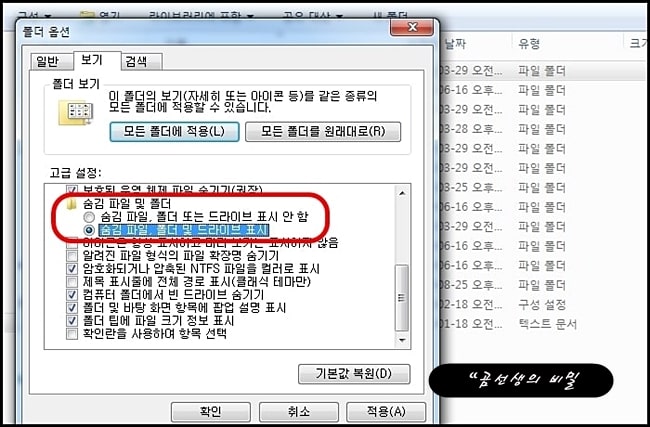
그러면 위와 같은 폴더 옵션 창이 생성됩니다.
폴더 옵션 창의 '보기 탭'의 고급 설정을 보시면.. '숨김 파일, 폴더 및 드라이브 표시 안 함'으로 체크되어 있다면 '표시'로 바꿔주세요.
하단부의 적용 버튼까지 누르시면, 계속 숨겨져 있던 폴더와 파일이 모두 표시됩니다.
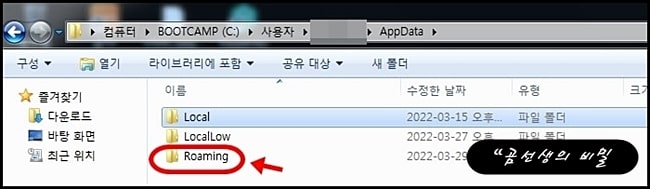
윈도우 'Appdata' 폴더로 들어가시면, 3개의 폴더가 보이는데요. 그 중에서 'Roaming' 폴더로 들어가세요.
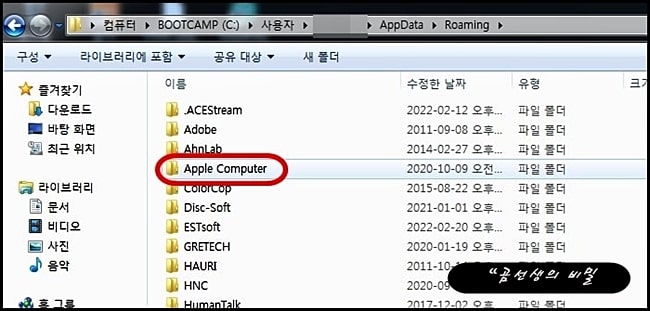
실제로 'Appdata' 폴더에서' Roaming' 폴더의 용량이 가장 큰 비중을 차지하고 있습니다.
이 폴더의 하위 폴더 용량을 하나씩 확인해보시면 'Apple Computer'라는 폴더 용량이 제일 클 확률이 높습니다.
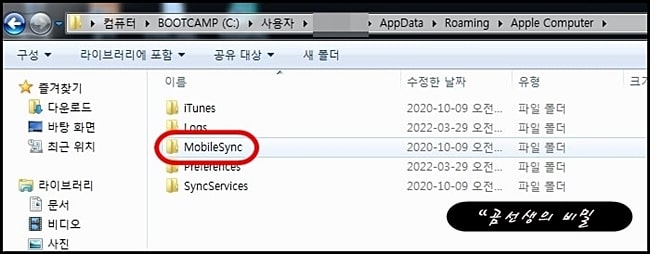
'Apple Computer' 폴더 밑으로 들어보면, 'MobileSync' 폴더가 있는데~ 바로 이 안에 아이튠즈 백업과 관련된 파일이 저장되고 있습니다. 클릭하면 하위에 백업폴더가 항상 표시됩니다.
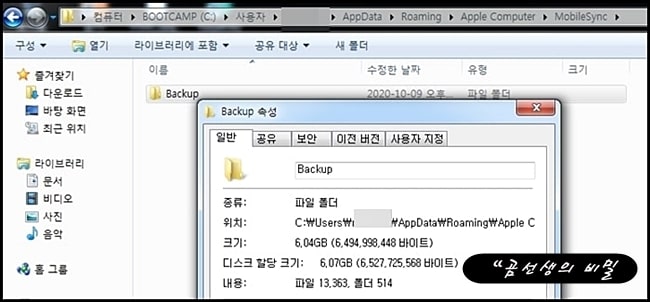
그 백업폴더의 용량을 확인해보니까, 헉! 용량이 무려 6기가네 되네요.
분명히 아이튠즈에서는 백업 목록으로 보이지 않았는데, 윈도우 탐색기 경로를 통해서 이렇게 확인해봤더니 불필요한 백업 파일이 저장공간을 부족하게 만들고 있음을 확인할 수 있었습니다.
백업폴더는 한꺼번에 지워도 전혀 문제없고요~ 아이튠즈도 정상적으로 작동하니까 염려 않으셔도 됩니다. 컴퓨터 저장공간이 부족하다면 꼭 이 경로를 확인해 보세요^^
아이폰 백업 방법(아이튠즈로 백업과 복원하기)
아이폰을 많이 사용해본 사람들에게는 정말 별것도 아닌 일이겠지만, 처음 접하는 사람들에게는 '백업'과 '복원'이라는 과정이 생소할런지도 모르겠다. 지난 3년간 아이폰5를 사용하다가 며칠
gong6587.tistory.com
아이폰 벨소리 넣는법(아이튠즈로 동기화)
아이폰을 처음 사용하는 사람이 아니라면 '음악'을 비롯한 '벨소리'를 아이폰으로 넣는 방법을 전혀 모를 리는 없을 것 같다. 기존의 아이폰 사용자는 새로운 아이폰을 구매한 다음, 백업된 파일
gong6587.tistory.com
아이폰 벨소리~'아이튠즈'로 만드는 방법
잘 모르거나 그냥 귀찮다는 이유로 아이폰 벨소리를 한번도 바꾸지 않고 기본 벨소리만 꾸준히 사용하는 사람들이 여전히 많은 것 같다^^ 평소에 좋아하는 음악을 벨소리로 만드는 방법은 생각
gong6587.tistory.com




댓글